Panduan Utama untuk HTTPS dan SSL untuk WordPress
Diterbitkan: 2021-12-30Pernahkah Anda memperhatikan bahwa sebagian besar situs web favorit Anda memiliki URL yang dimulai dengan HTTPS? Anda lebih mungkin memperhatikan ketika S, yang menunjukkan URL aman, tidak ada. Itu karena Google sekarang menandai situs web tanpa sertifikat SSL–komponen penting dari situs web yang aman. Karena keamanan situs web sangat penting, Anda harus memahami HTTPS dan SSL untuk WordPress.
Jika Anda menjalankan situs web WordPress, Anda akan menginginkannya memiliki SSL dan HTTPS untuk keamanan dan kepercayaan pengunjung yang lebih besar. Sebagai bonus tambahan, situs web Anda akan memiliki peringkat pencarian SEO yang lebih tinggi. Jadi, jika Anda siap untuk menambahkan lapisan keamanan dan perlindungan ekstra untuk situs Anda dan pengguna yang mengunjunginya, baca terus.
Apa itu HTTPS dan SSL?
HTTPS dan SSL untuk WordPress berjalan beriringan. Dengan sendirinya, HTTP (awalan URL asli) adalah singkatan dari protokol transfer hypertext. Memasang sertifikat SSL (lapisan soket aman) di situs web Anda akan mengamankannya. Saat Anda memiliki sertifikat SSL atau TLS yang tepat terpasang di situs web Anda, awalan URL beralih dari HTTP ke HTTPS: protokol transfer hypertext aman.
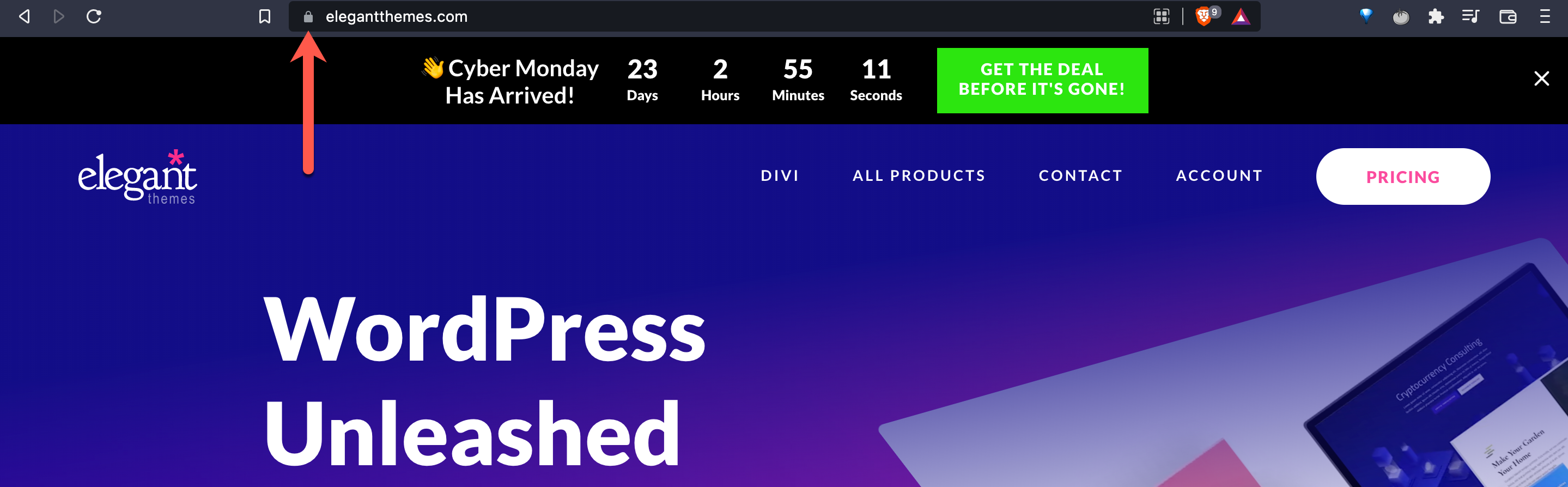
Mari selami lebih dalam apa itu HTTPS dan SSL dan bagaimana cara kerjanya. Menurut Jaringan Pengembang Mozilla (MDN):
HTTPS (HyperText Transfer Protocol Secure) adalah versi terenkripsi dari protokol HTTP. Ini menggunakan SSL atau TLS untuk mengenkripsi semua komunikasi antara klien dan server. Koneksi aman ini memungkinkan klien untuk bertukar data sensitif secara aman dengan server, seperti saat melakukan aktivitas perbankan atau belanja online.
Pada dasarnya, HTTPS berarti bahwa situs Anda dienkripsi ujung-ke-ujung. Itu berarti bahwa hanya dua klien di setiap akhir transaksi yang dapat membaca data. Jika pengguna atau entitas jahat mencegat komunikasi, mereka tidak akan mendapatkan apa-apa selain kekacauan karakter acak dan kacau.
Sekarang, mari beralih ke definisi SSL MDN:
Secure Sockets Layer, atau SSL, adalah teknologi keamanan standar lama untuk membuat tautan jaringan terenkripsi antara server dan klien, memastikan semua data yang diteruskan bersifat pribadi dan aman. Versi SSL saat ini adalah versi 3.0, dirilis oleh Netscape pada tahun 1996, dan telah digantikan oleh protokol Transport Layer Security (TLS).
Ketika berbicara tentang TLS vs. SSL, TLS pada dasarnya adalah tindak lanjut dari SSL. Seperti SSL, TLS membuat koneksi terenkripsi antara server dan klien. Kedua protokol menghasilkan keamanan yang lebih baik untuk situs WordPress Anda.
Apakah Anda Membutuhkan HTTPS dan SSL?
Jawaban singkatnya adalah ya: Anda memang membutuhkan HTTPS dan SSL. Selain membangun kepercayaan dengan pengunjung Anda, keamanan situs adalah salah satu kompetensi SEO yang solid. Pada tahun 2018, Google mulai menandai situs web tanpa sertifikat SSL atau TLS. Hal ini membuat pengguna enggan bernavigasi ke situs yang tidak memiliki sertifikat SSL.
Bertahun-tahun yang lalu, sertifikat SSL mahal – ribuan dolar, sebenarnya. Situs web besar yang mendorong pendapatan, seperti Facebook dan Amazon, menampilkan ikon kunci di jendela browser pengguna. Itu karena mereka punya anggaran untuk membeli sertifikat. Di sisi lain, rata-rata situs web WordPress pengguna hanya memiliki awalan HTTP. Saat ini, sertifikat SSL diperlukan dan terjangkau.
Sementara WordPress sekarang secara otomatis menginstal sertifikat SSL di setiap situs web baru, Anda mungkin memiliki domain lama atau situs lama yang perlu diamankan. Anda dapat memperoleh sertifikat SSL gratis untuk situs web WordPress Anda jika Anda belum memilikinya. Sebagian besar host juga menawarkan sertifikat SSL gratis atau diskon sebagai bagian dari paket hosting mereka. Dengan HTTPS dan SSL untuk WordPress yang sekarang sangat mudah diakses, tidak ada alasan untuk membiarkan situs web Anda rentan.
Cara Memasang SSL untuk WordPress
Ingin tahu bagaimana cara menginstal SSL untuk WordPress? Kami akan memandu Anda melalui langkah-langkah dan menunjukkan cara melakukannya.
Menggunakan Plugin
Mari kita mulai dengan menginstal SSL untuk WordPress dengan menggunakan plugin. Untuk tutorial ini, kami menggunakan SSL Sangat Sederhana. Plugin ini secara otomatis memindahkan situs WordPress Anda ke SSL. Jadi, jika URL Anda masih menampilkan HTTP daripada HTTPS, plugin ini akan mengatasi masalah tersebut dan membantu Anda mengamankan situs Anda.
Mari kita lakukan.
1. Arahkan ke halaman plugin Really Simple SSL dan klik Download. Simpan file .zip plugin ke komputer Anda.
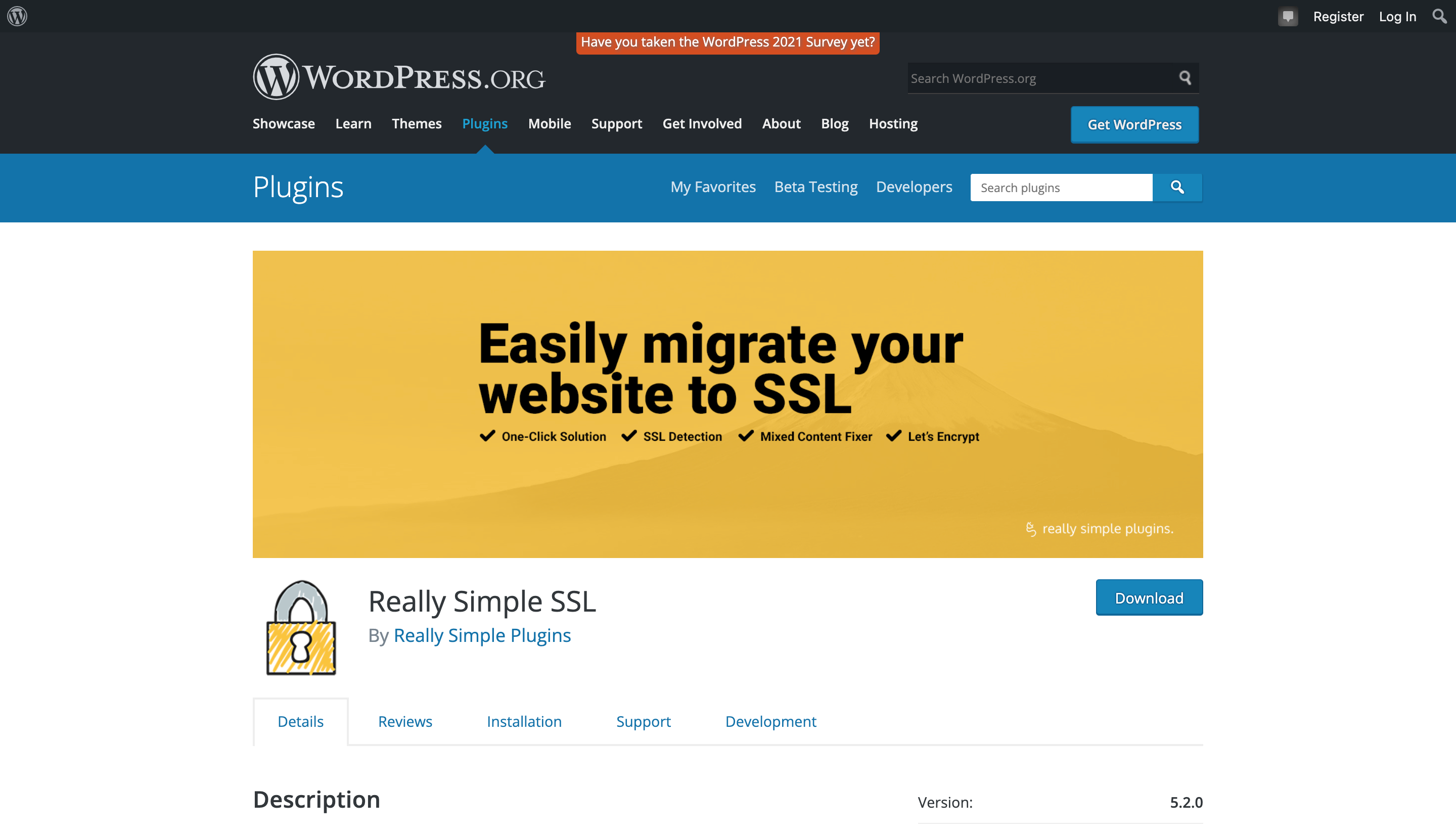
2. Buka tab browser baru, login ke dashboard WordPress Anda, dan klik Plugin.
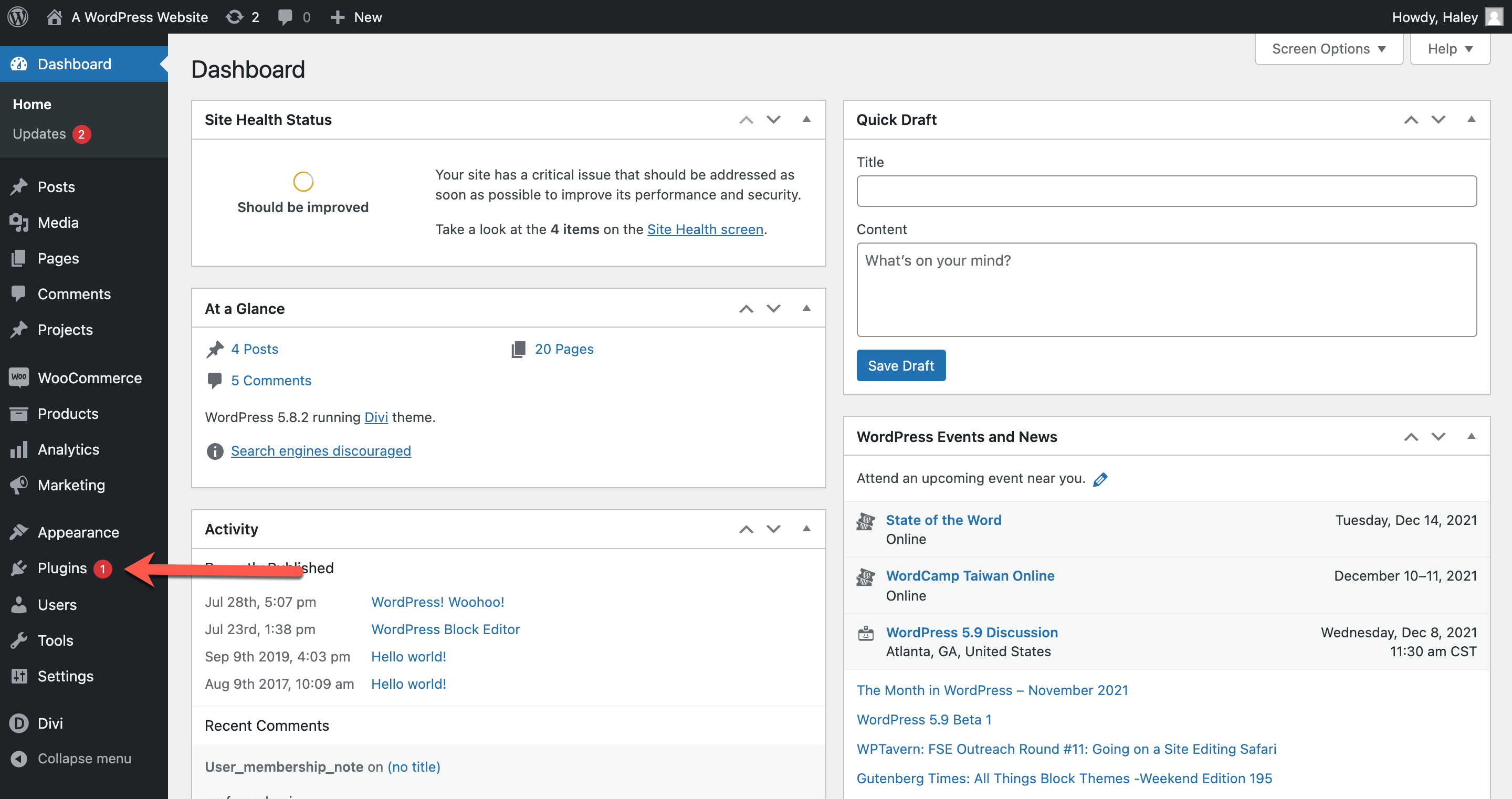
3. Dari layar Plugin Anda, klik Add New.
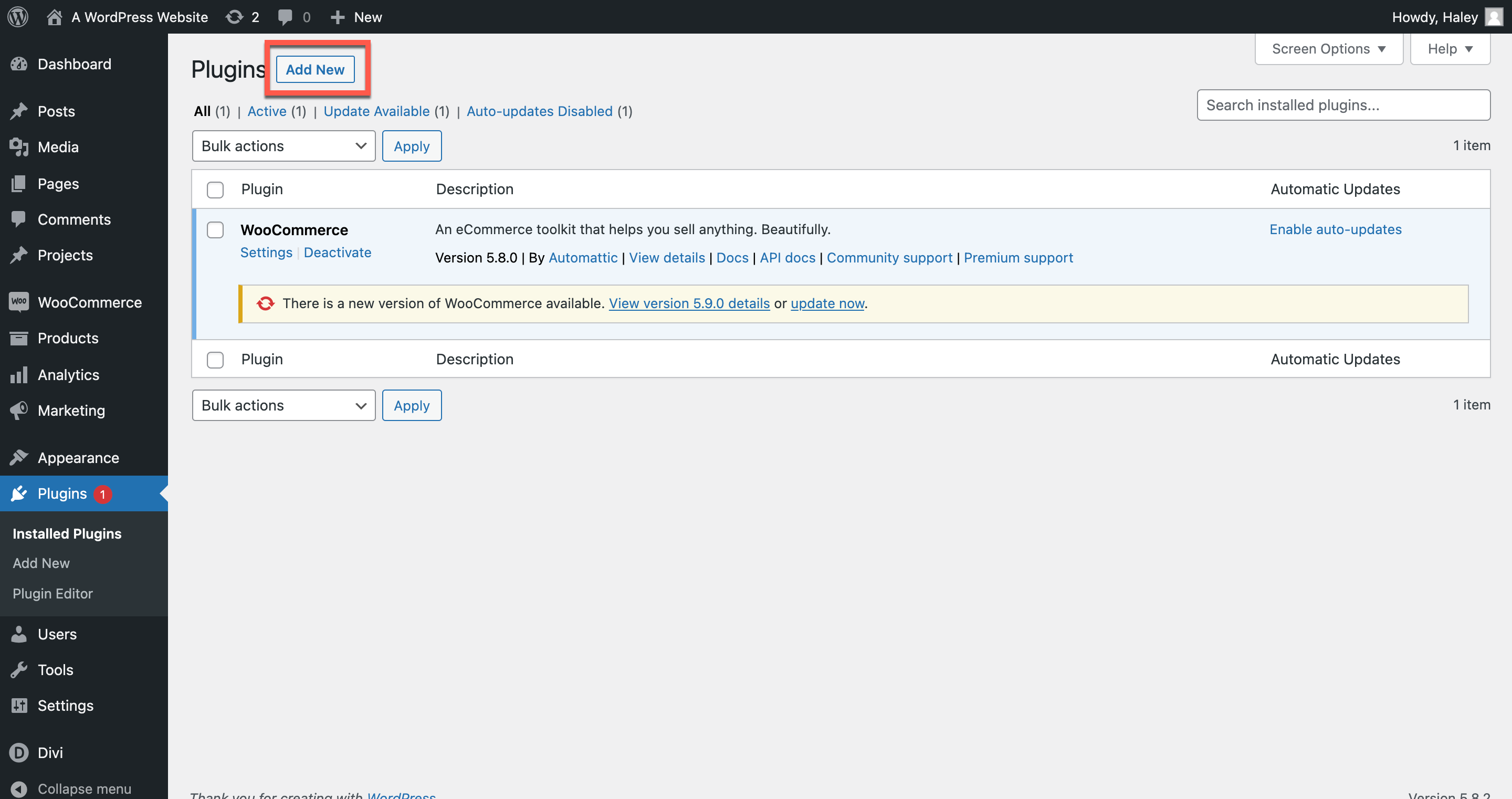
4. Dari halaman Tambah Plugin, klik Unggah Plugin.
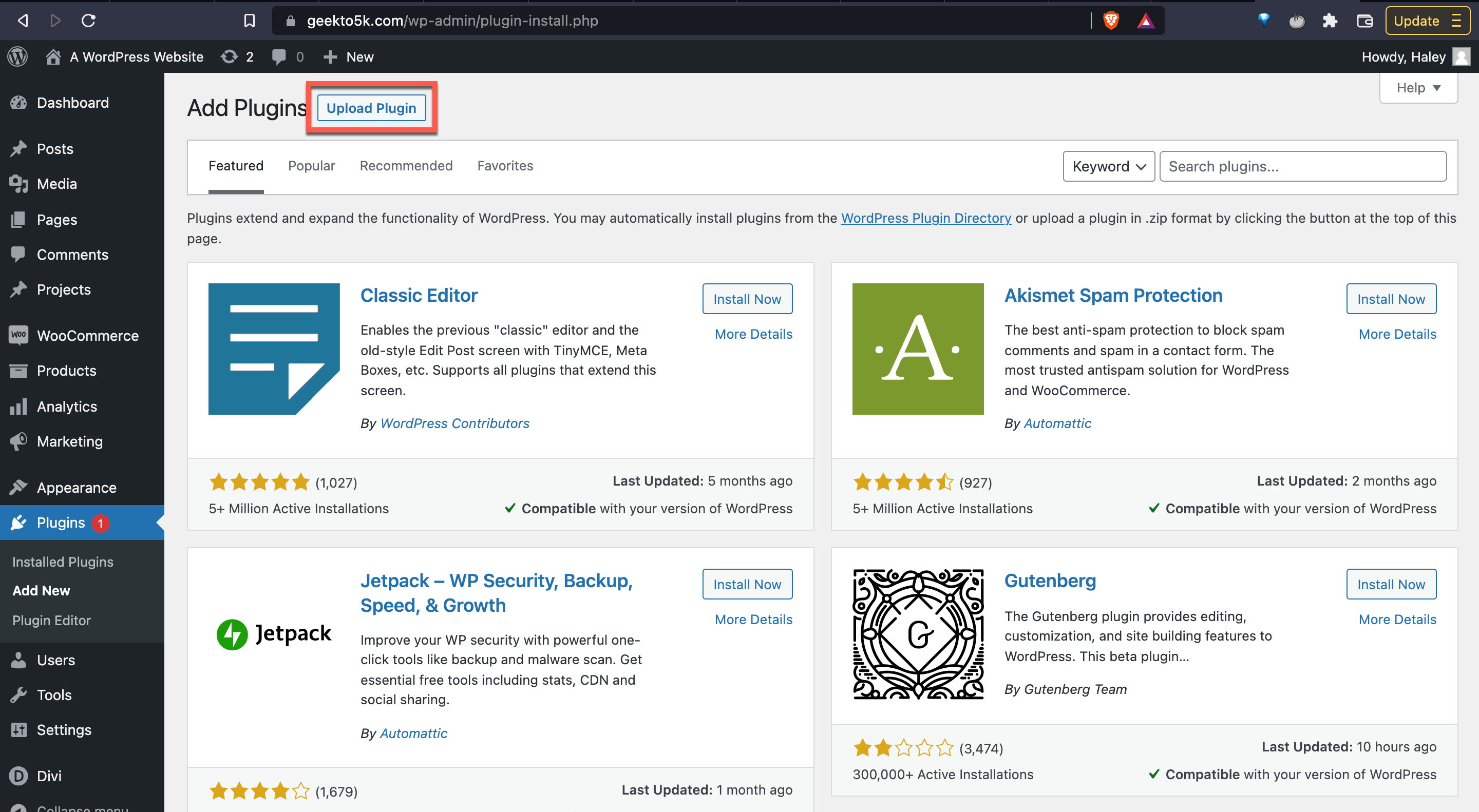
5. Selanjutnya, unggah file .zip yang terkait dengan plugin Anda. Pilih file Anda, lalu klik Instal Sekarang.
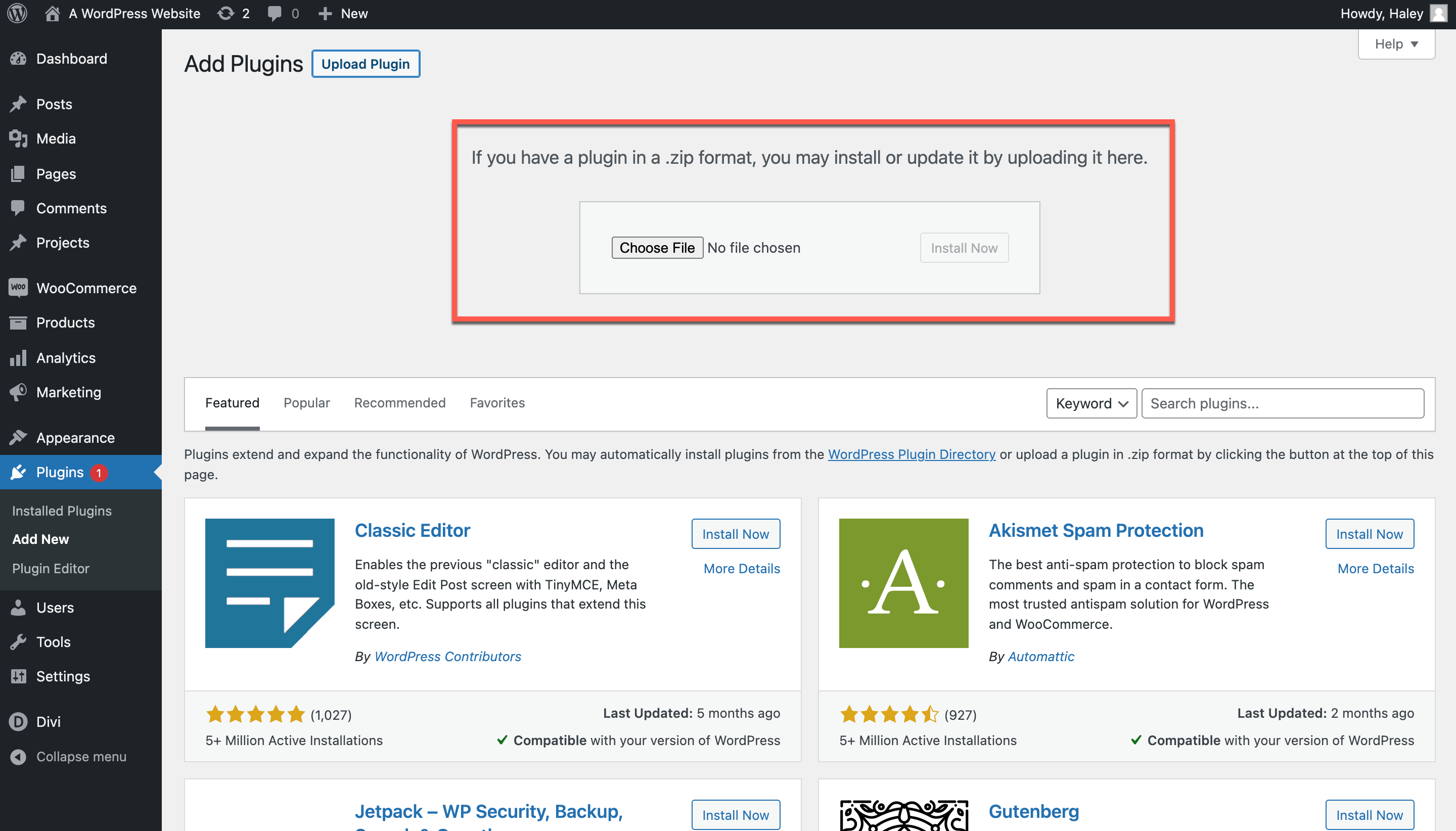
6. WordPress akan menampilkan halaman yang menunjukkan kemajuan upload Anda. Setelah plugin diunggah, cukup klik Activate Plugin.
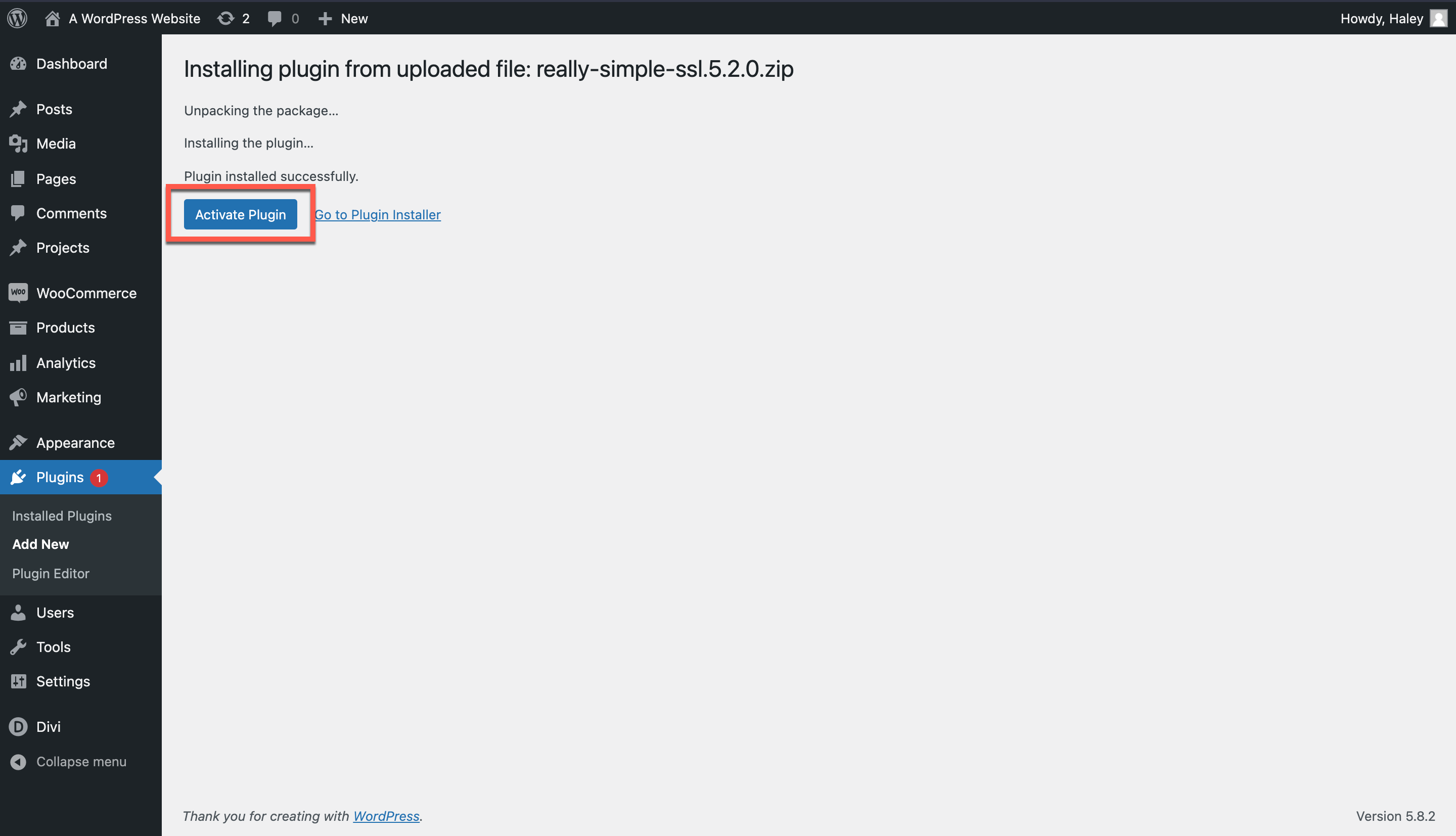
Kemungkinan Penyesuaian Plugin
7. Seperti yang Anda lihat, sudah ada sertifikat SSL yang terdeteksi di situs web yang sedang saya kerjakan. Tetapi jika kita belum memiliki SSL, langkah selanjutnya yang perlu kita bahas adalah:
- Mengubah referensi http:// dalam file .css dan .js menjadi https://
- Menghapus skrip, stylesheet, atau gambar apa pun yang berasal dari domain tanpa SSL
- Masuk lagi (karena setelah Anda mengaktifkan plugin, WordPress akan mengeluarkan Anda)
Saat Anda siap, klik Aktifkan SSL untuk menyelesaikan penginstalan. Plugin ini akan mengubah URL default Anda ke HTTPS.
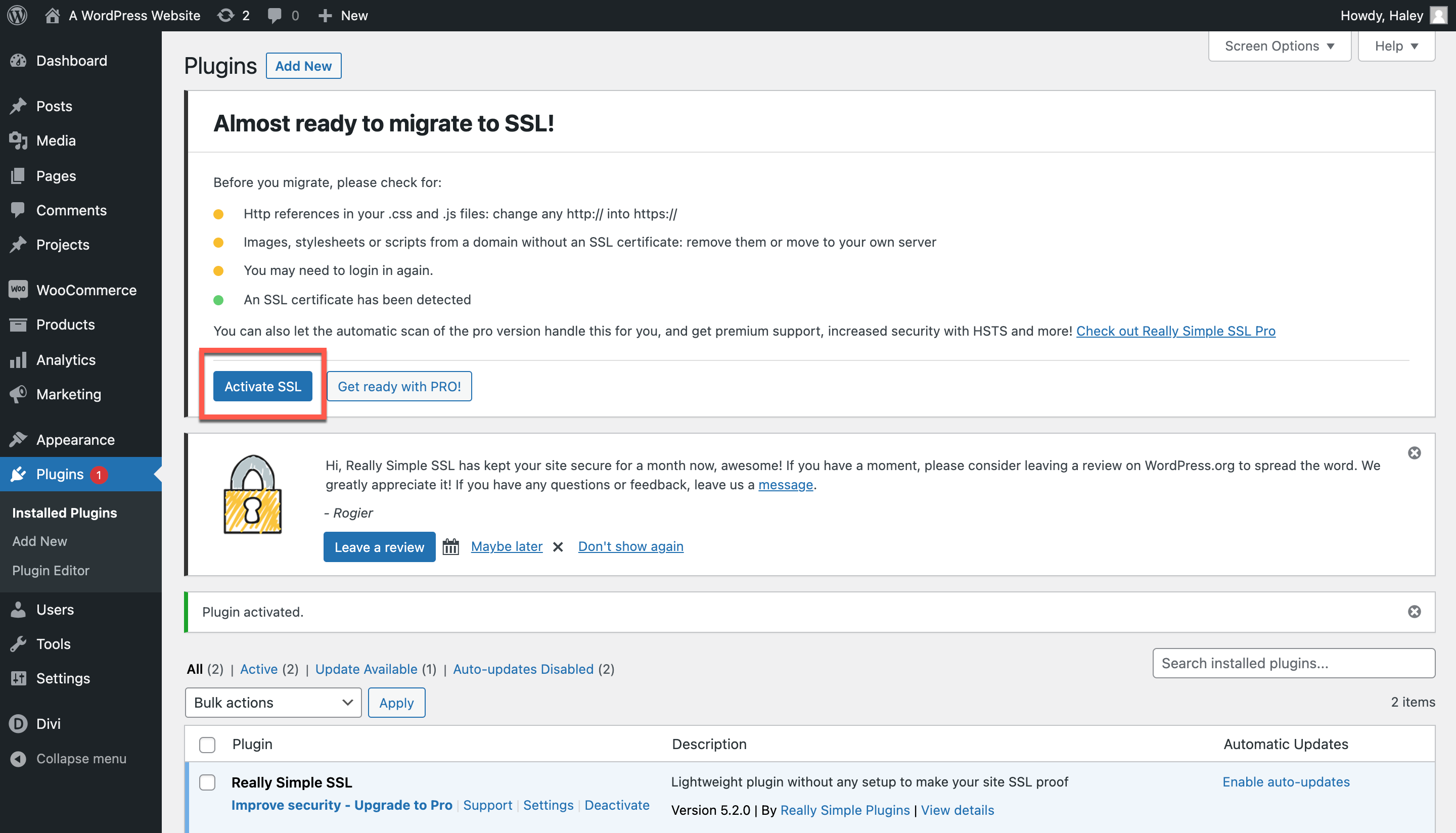
8. Sekarang, SSL diaktifkan. Jendela plugin menunjukkan kepada saya langkah-langkah apa yang perlu diambil untuk lebih mengamankan situs web. Benar-benar Sederhana SSL menyediakan artikel dan sumber daya untuk membantu saya mengubah pengaturan keamanan saya ke tingkat yang optimal. Saya dapat membahasnya satu per satu untuk mengoptimalkan keamanan saya.
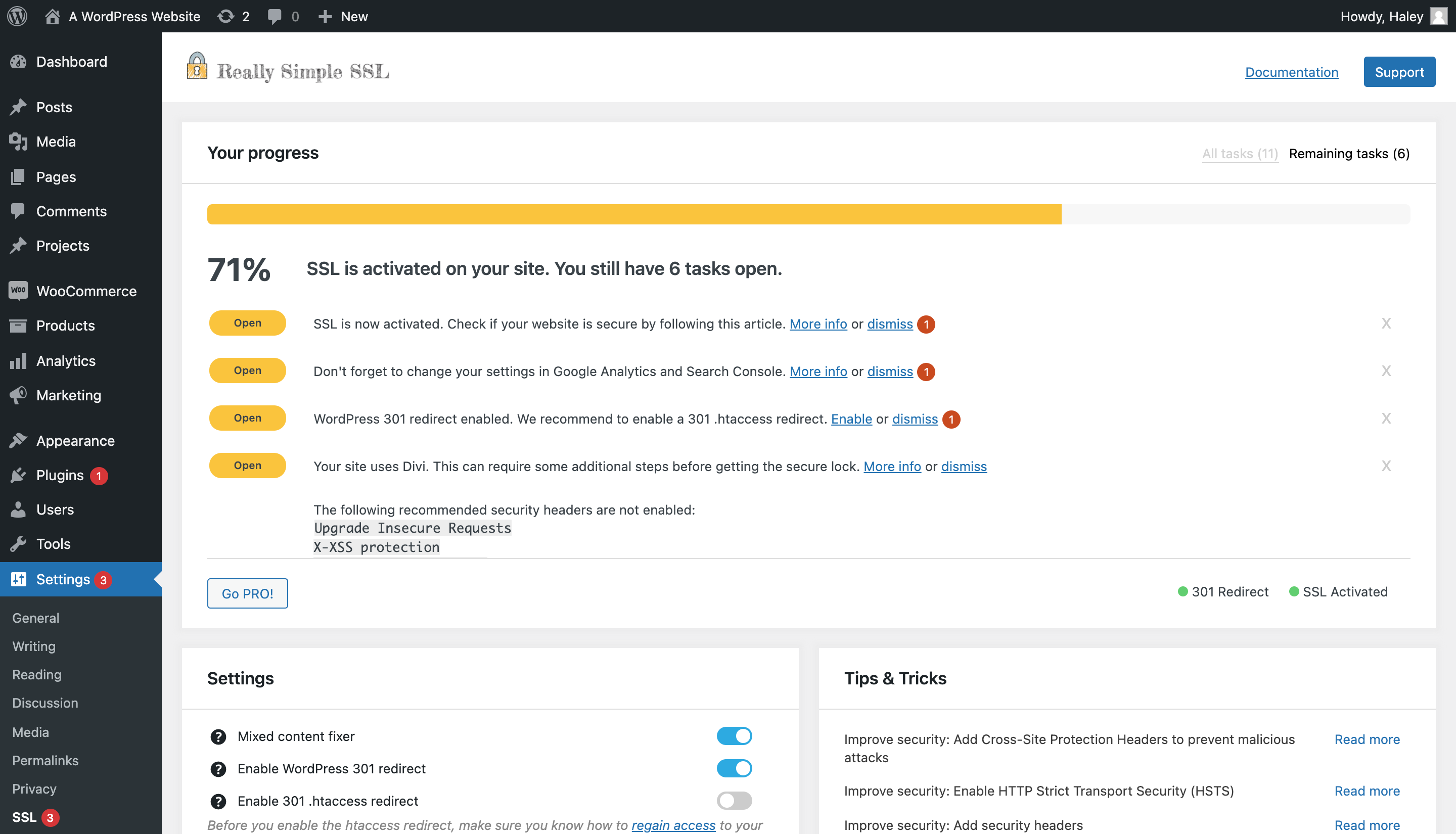
Apakah Anda menjalankan Divi di situs WordPress Anda? Beberapa pengguna dengan Divi mengalami masalah dengan konten campuran ketika mereka menginstal SSL Sangat Sederhana. Jika itu masalahnya, cache Divi harus dibersihkan untuk memperbaiki masalah. Baca lebih lanjut tentang cara mengatasi masalah di sini.
Tinjau Pengaturan Plugin SSL
Sekarang, saatnya untuk menavigasi ke halaman Plugin utama Anda dan memeriksa pengaturan pada plugin SSL Anda. Cukup klik Pengaturan untuk memulai. Anda akan melihat daftar sumber daya yang sama seperti sebelumnya. Cukup gulir ke bawah halaman untuk melihat di mana Anda dapat mengaktifkan pengaturan.
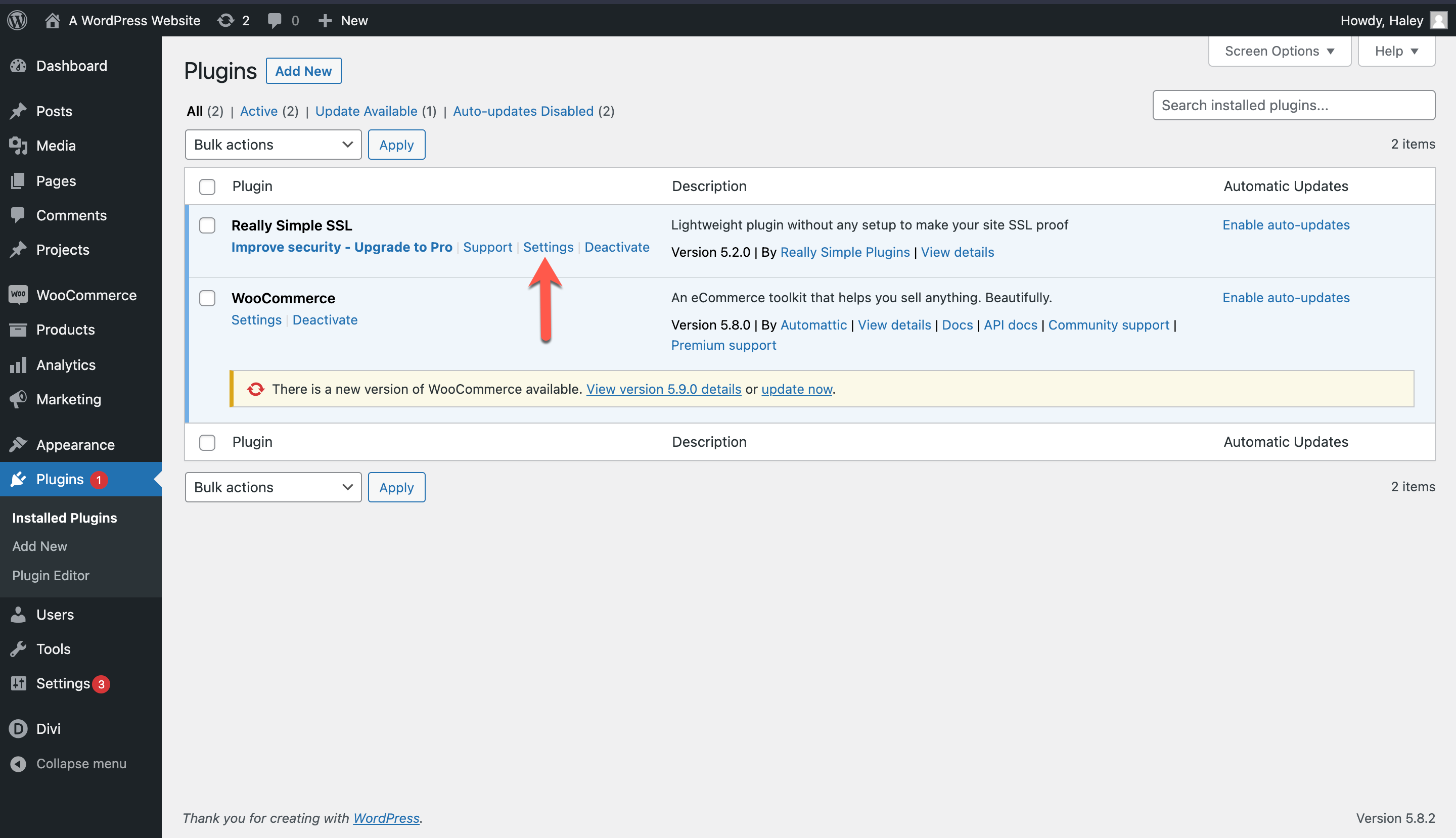
Pengaturan default plugin harus memadai, tetapi Anda selalu dapat melakukan penyesuaian. Terutama, Anda ingin memastikan bahwa pemecah masalah konten campuran dicentang. Kemungkinan besar, yang itu sudah akan dipilih. Jika tidak, periksa dan simpan halaman.
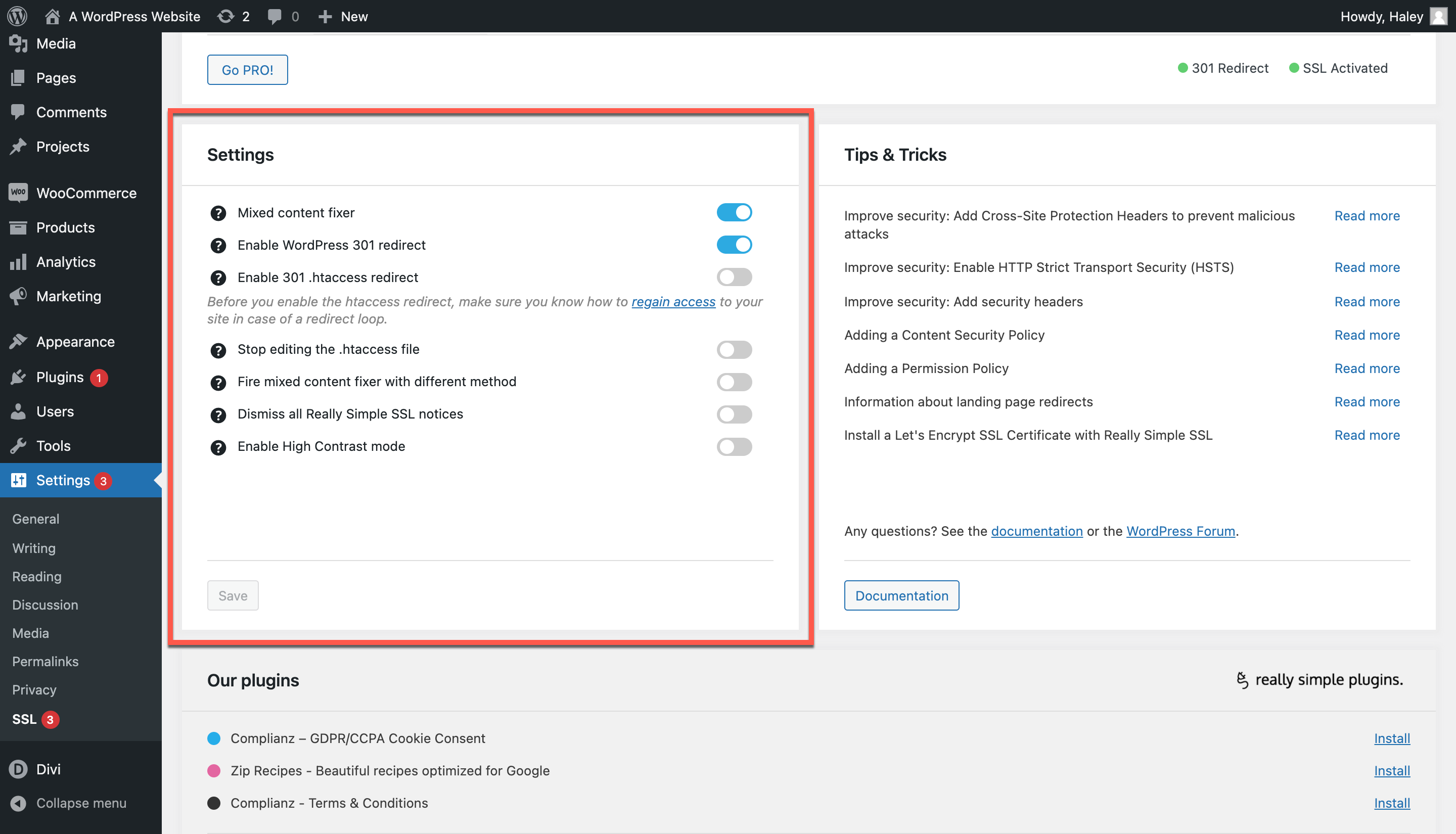
Pastikan untuk membaca dokumentasi terlampir sebelum Anda mengubah pengaturan Anda.
Itu dia! Anda telah menginstal SSL untuk WordPress melalui plugin.
Instalasi Manual
Sekarang, mari kita lihat cara menginstal SSL untuk WordPress secara manual. Kita akan mulai dengan membuka tab browser baru dan membuka SSL For Free (ZeroSSL).
1. Dari halaman beranda, masukkan URL situs Anda ke bilah teks dan klik Buat Sertifikat SSL Gratis.
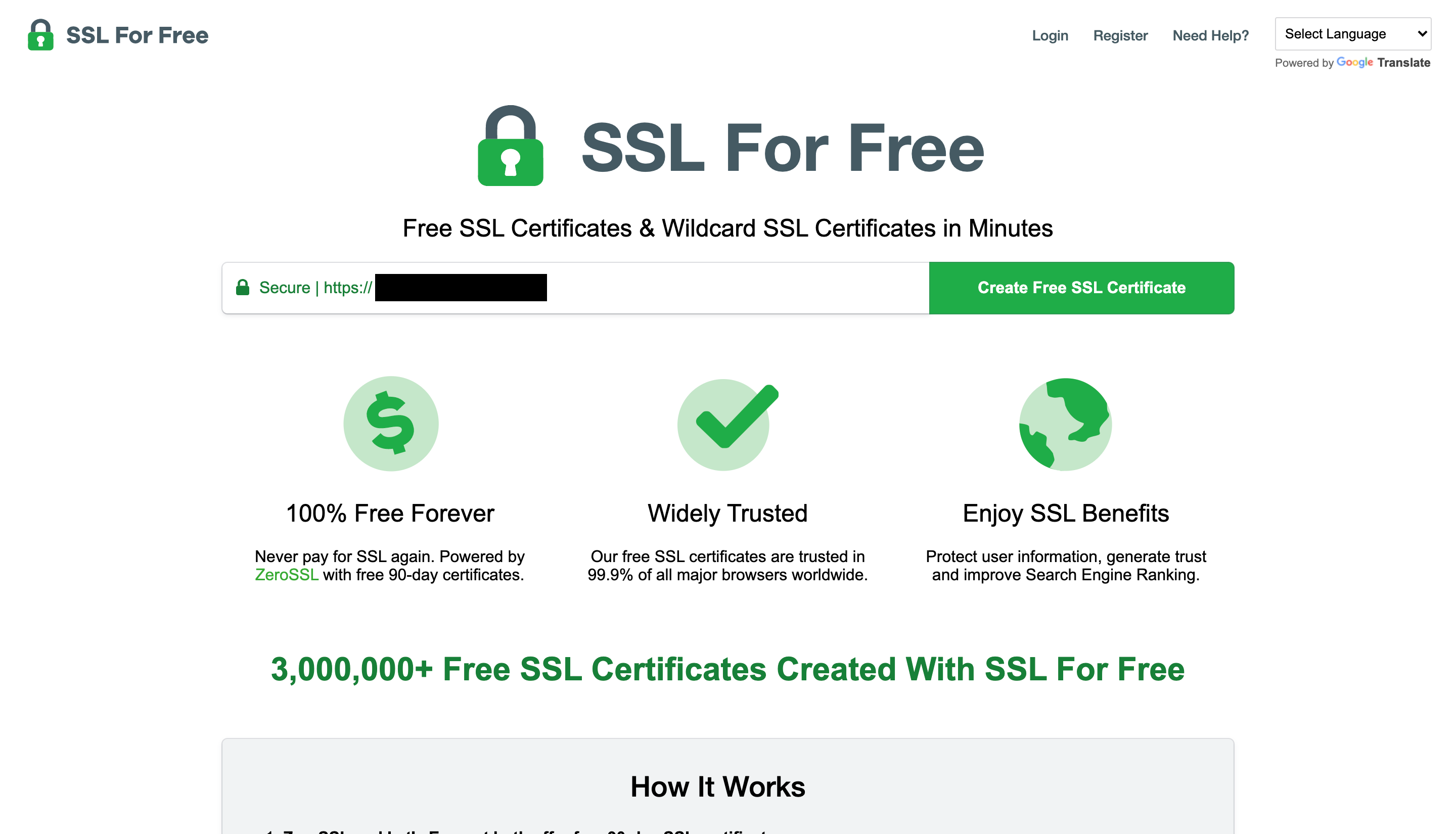
2. Anda akan diminta untuk membuat akun. Setelah Anda selesai melakukannya, situs akan mengarahkan Anda ke beranda ZeroSSL. Dari sana, klik Sertifikat Baru.
3. Pada halaman berikutnya, Anda dapat memasukkan domain Anda di kotak teks, lalu klik Next Step.
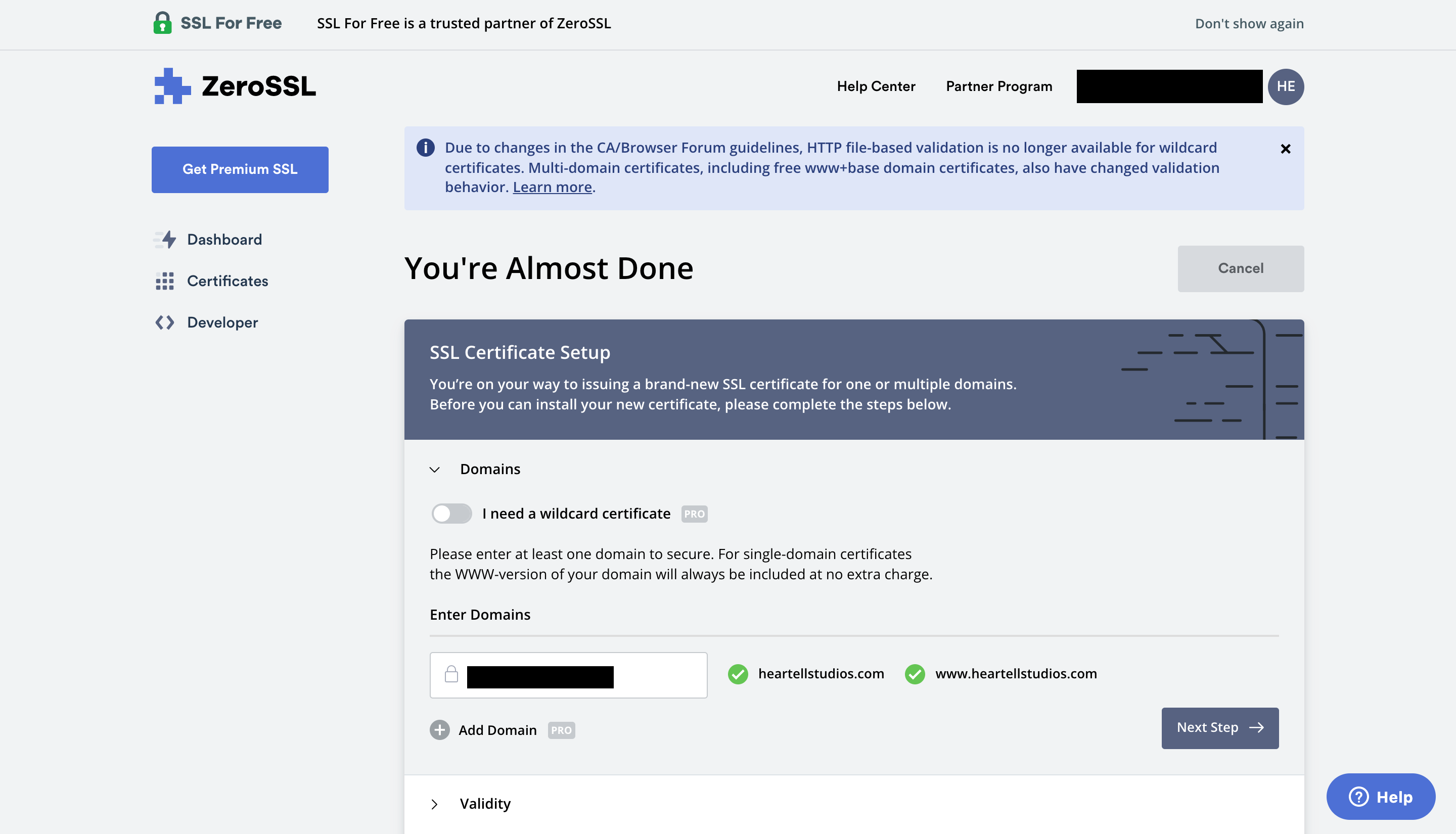
4. Anda dapat memilih apakah akan membuat sertifikat 90 hari secara gratis, atau sertifikat 1 tahun (berbayar). Jika Anda memilih salah satu yang berlangsung selama 90 hari, Anda harus masuk kembali dan membuat ulang yang lain setiap 90 hari. Setelah Anda memilih opsi mana yang ingin Anda gunakan, klik Langkah Berikutnya.

5. Selanjutnya, Anda dapat membuat program secara otomatis membuat permintaan penandatanganan sertifikat (CSR) jika Anda mau. Anda juga dapat mengisi informasi Anda secara manual. Tujuannya adalah untuk memverifikasi identitas Anda dan fakta bahwa Anda memang memiliki domain tempat Anda membuat SSL. Anda kemudian akan diminta untuk memilih paket yang Anda inginkan.
Verifikasi Domain dan SSL untuk Instalasi Manual WordPress
6. Anda sekarang akan diminta untuk memverifikasi Domain Anda. Anda dapat melakukan ini salah satu dari tiga cara:
- Melalui verifikasi email
- Dengan menambahkan catatan CNAME baru di server host Anda
- Melalui unggahan file HTTP
Bergantung pada opsi yang Anda pilih, ikuti instruksi yang disediakan di situs.
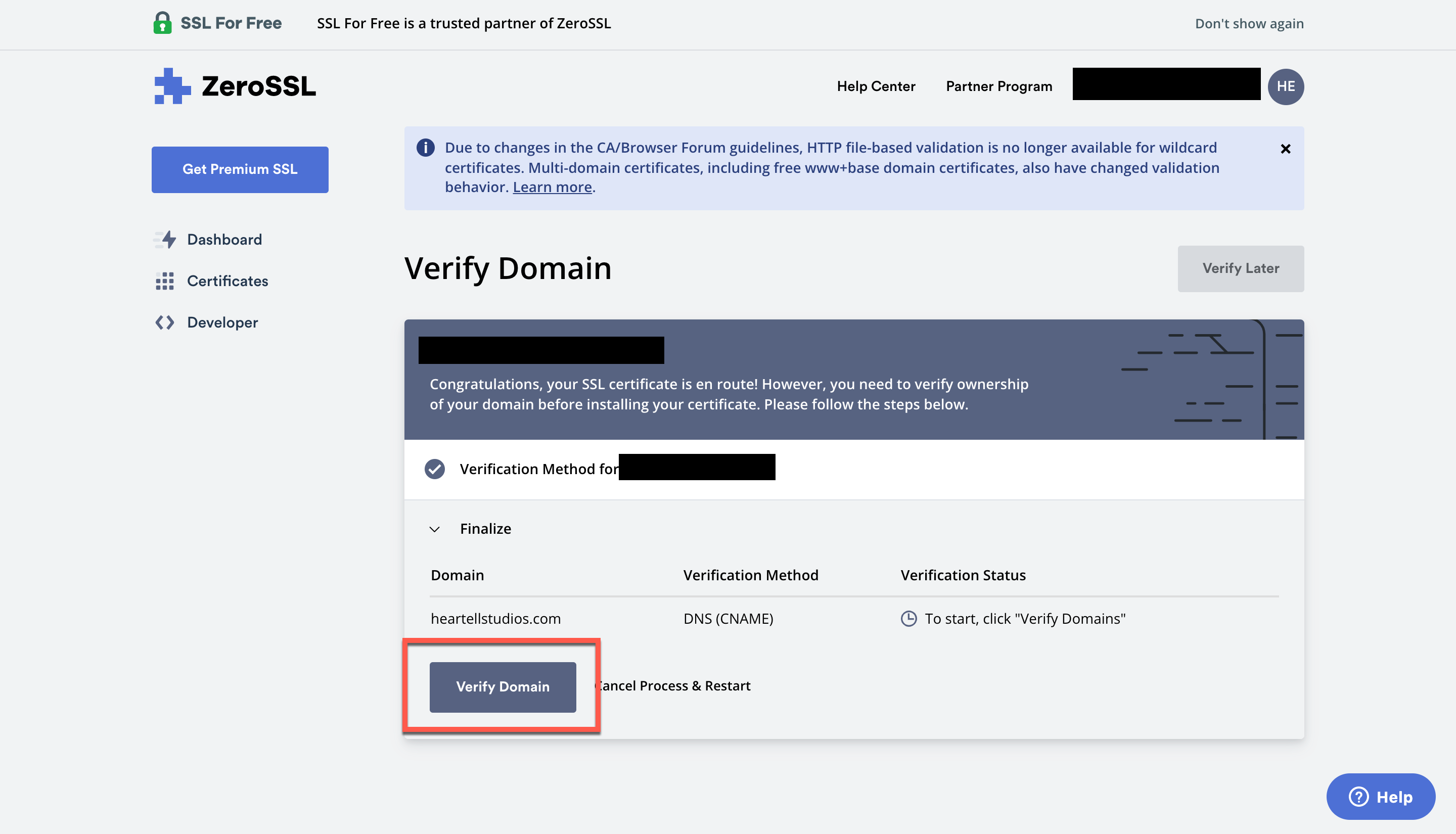
7. Setelah domain Anda diverifikasi, situs akan menghasilkan sertifikat SSL Anda. Anda dapat mengunduh sertifikat Anda, lalu klik Langkah Berikutnya.
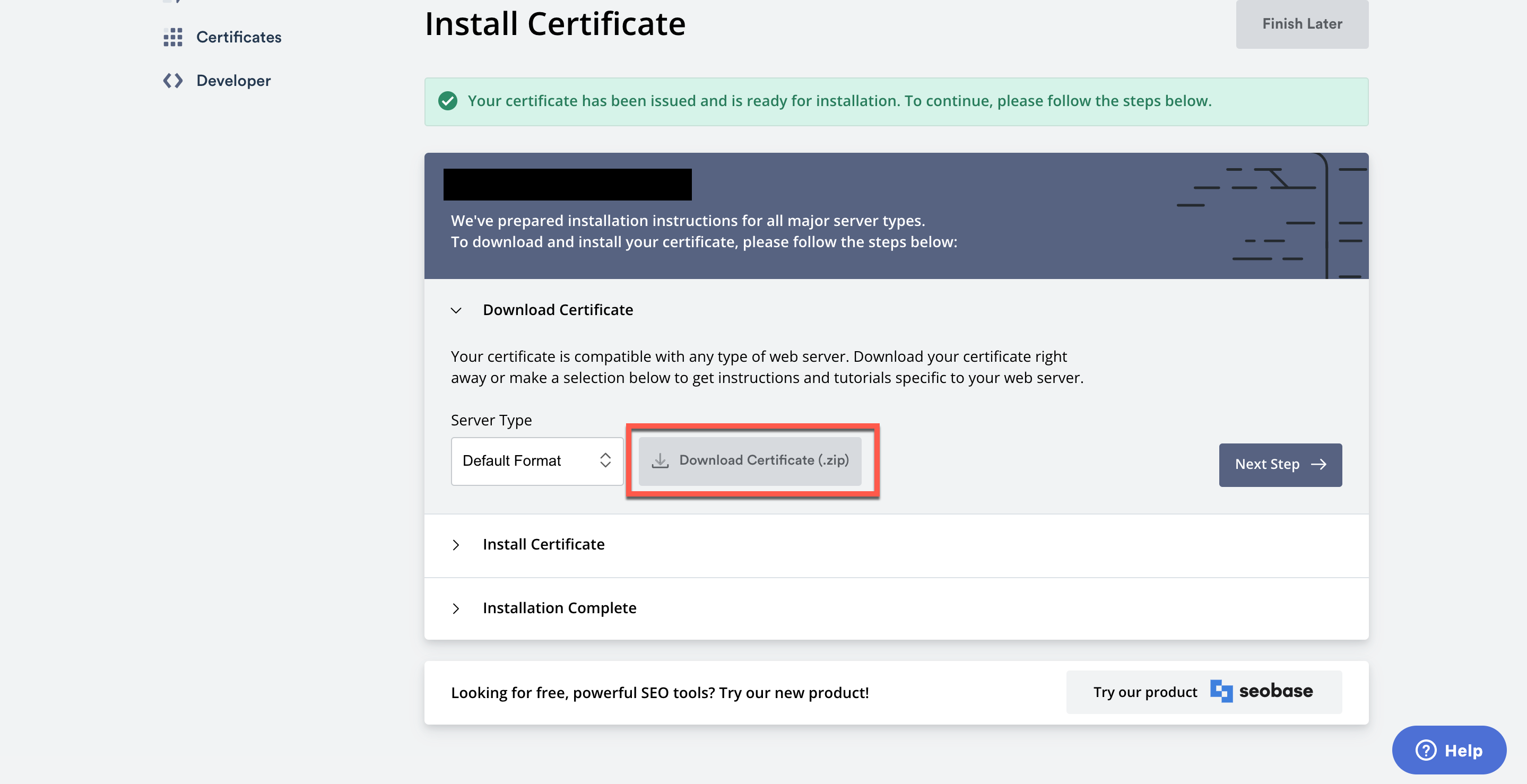
8. Sekarang, Anda harus mengunggah sertifikat SSL ke cPanel Anda. Proses ini mungkin terlihat sedikit berbeda tergantung pada host yang Anda gunakan. Untuk petunjuk langkah demi langkah, cari host Anda dalam daftar ini dari ZeroSSL, yang akan memandu Anda menyelesaikan pemasangan SSL untuk WordPress.
Untuk keperluan artikel ini, saya akan menunjukkan kepada Anda seperti apa tampilannya melalui cPanel Bluehost saya.
9. Pertama, navigasikan ke cPanel Anda dan gulir ke bawah ke bagian KEAMANAN. Klik SSL/TLS.
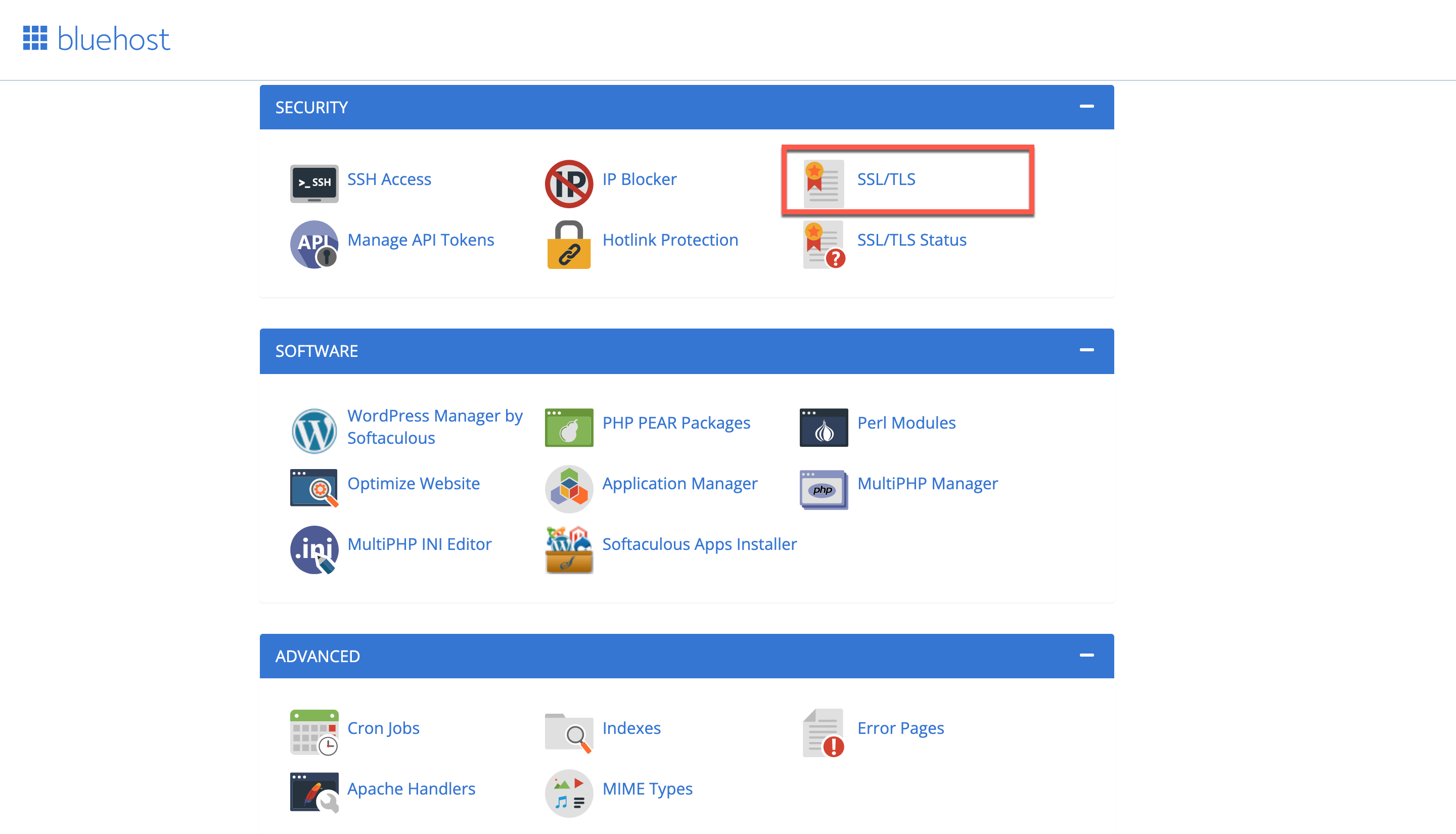
10. Klik “Buat, lihat, unggah, atau hapus sertifikat SSL.”
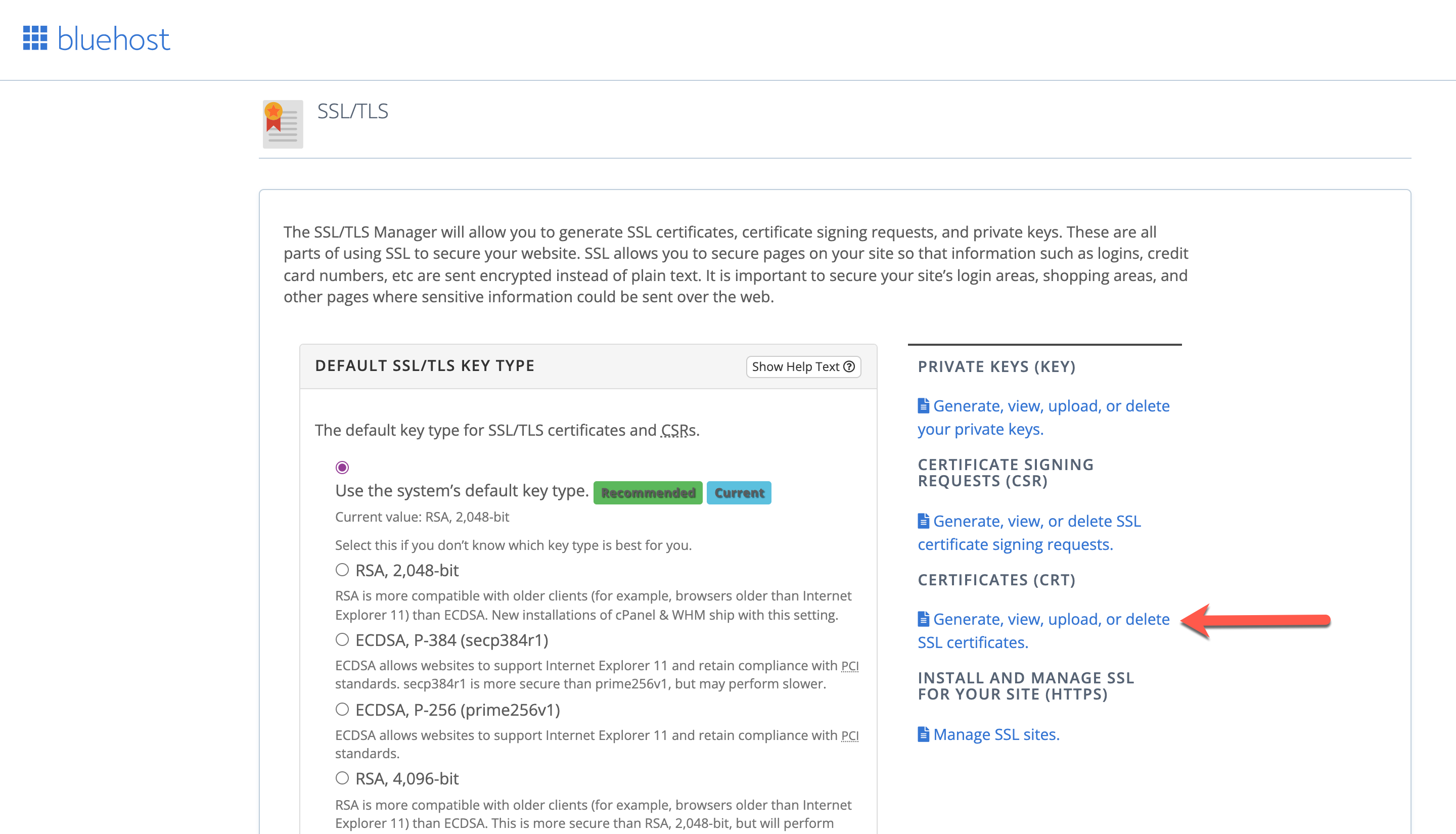
11. Sekarang Anda akan melihat daftar sertifikat yang saat ini ada di server Anda. Gulir ke bawah ke bagian berlabel "Unggah Sertifikat Baru".

12. Sekarang, Anda memiliki beberapa pilihan. Anda dapat:
- Buka zip sertifikat SSL yang Anda unduh dari ZeroSSL, lalu unggah file .crt.
- Atau, Anda dapat membuka file .crt di editor teks dasar. Salin teks lengkap sertifikat, lalu kembali ke cPanel Anda dan rekatkan ke dalam kotak teks berlabel “Unggah Sertifikat Baru.” Ini termasuk teks header dan footer yang menunjukkan awal dan akhir sertifikat.
13. Klik Unggah Sertifikat. Setelah itu, Anda akan ingin memeriksa ulang apakah penginstalan berhasil. Anda dapat memeriksa sertifikat Anda di dasbor ZeroSSL Anda. Atau, coba navigasikan ke URL Anda dengan awalan https:// untuk melihat apakah itu berfungsi untuk Anda.
Itu dia!
Pertanyaan Umum SSL dan HTTPS
Sekarang, mari kita lihat beberapa pertanyaan umum tentang HTTPS dan SSL untuk WordPress.
Bagaimana saya tahu jika situs saya memiliki Sertifikat SSL?
Buka jendela browser baru dan navigasikan ke situs web Anda. Lihat di sebelah kiri awalan URL Anda. Jendela browser Anda akan menampilkan ikon kunci di sebelah URL. Atau, klik ke dalam kotak teks, dan Anda seharusnya dapat melihat HTTPS ditampilkan.
Apakah SSL dan HTTPS akan membuat situs saya lebih lambat?
SSL dan HTTPS dapat membuat situs Anda sedikit lebih lambat. Namun, jika pengunjung situs web Anda mengalami layar kesalahan Google yang mencegah mereka mengakses situs web HTTP Anda, itu lebih merupakan masalah. Anda akan mengorbankan sedikit kecepatan untuk situs web aman yang dipercaya pengguna, atau Anda akan berurusan dengan rasio pentalan yang tinggi dari situs yang tidak aman.
Saya telah menginstal Sertifikat SSL, tetapi situs saya masih menunjukkan bahwa itu tidak aman. Apa yang saya lakukan sekarang?
Periksa kembali apakah instalasi Anda berhasil. Anda dapat melakukan ini di WordPress dengan menavigasi ke halaman pengaturan plugin Anda, atau dengan memeriksa instalasi manual Anda melalui dasbor ZeroSSL Anda. Mungkin ada beberapa pengaturan yang perlu Anda ubah, atau Anda mungkin harus melakukan pemecahan masalah.
Jika Anda melihat kesalahan SSL lanjutan di situs Anda, Anda mungkin perlu:
- Paksa pengalihan HTTP ke HTTPS
- Perbaiki kesalahan konten campuran (gambar rusak)
- Periksa plugin dan tema yang ada untuk kesalahan
- Perbaiki loop pengalihan
- Pecahkan lebih lanjut masalah sertifikat SSL Anda, yang mungkin menampilkan peringatan sertifikat yang tidak valid (dalam hal ini, Anda dapat memperbaruinya)
Untuk memeriksa kesalahan SSL, Anda dapat mengklik kanan situs web Anda dan memilih Periksa di menu tarik-turun. Kesalahan disorot dengan warna merah. Anda dapat melaporkan kesalahan kepada pembuat plugin atau tema, penyedia hosting web Anda, atau tim dukungan teknis Anda, tergantung di mana dan bagaimana situs Anda dihosting dan disiapkan.
Jika Anda bukan pengembang, sebaiknya jangan mencoba mengubah plugin atau tema Anda. Terlalu mudah untuk merusak sesuatu yang tidak Anda sadari, atau yang memengaruhi situs Anda dalam skala luas.
Tergantung pada alat yang Anda pilih, Anda seharusnya bisa mendapatkan sejumlah bantuan. Anda dapat mengajukan pertanyaan di forum terbuka, mengikuti panduan pemecahan masalah, atau menghubungi tuan rumah Anda untuk mendapatkan bantuan. Jika Anda menjalankan Divi, kami juga memiliki tim obrolan langsung yang dapat membantu Anda. Kemungkinan besar, Anda akan bisa mendapatkan bantuan dari orang lain yang ahli dalam masalah yang Anda alami.
Bagaimana cara memperbaiki kesalahan konten campuran?
Kesalahan konten campuran terjadi saat Anda menginstal SSL untuk WordPress, namun situs web Anda masih melihat beberapa konten sebagai tidak aman. Anda mungkin melihat gambar yang hilang, misalnya. Untuk memperbaikinya, Anda dapat mengatur situs WordPress Anda untuk menampilkan konten campuran.
Anda dapat memperbaiki kesalahan konten campuran dengan menginstal dan mengaktifkan plugin SSL Insecure Content Fixer. Jika Anda terus mendapatkan kesalahan konten campuran, mungkin ada sesuatu yang salah di database Anda. Anda harus mengambil beberapa langkah tambahan untuk memperbaiki masalah itu, termasuk menginstal dan menjalankan plugin Better Search and Replace. Kami telah menulis posting untuk memandu Anda memperbaiki kesalahan konten campuran di sini.
Bagaimana cara memaksa HTTPS?
Untuk memaksa HTTPS, Anda mungkin perlu menyiapkan pengalihan otomatis dari HTTP ke HTTPS. Memaksa pengalihan otomatis akan membuat pengguna tidak dapat membuka versi HTTP situs web Anda, yang secara teknis masih ada.
Berikut adalah tutorial dari Name.com yang memandu Anda melalui proses melalui cPanel. Atau, Anda dapat memperbaiki masalah ini langsung di . htacess file melalui klien FTP Anda. Tutorial dari Dreamhost ini akan membawa Anda melalui langkah-langkah untuk memaksa situs Anda memuat dengan aman.
Berapa Biaya Sertifikat SSL?
Harga sertifikat SSL sangat bervariasi, mulai dari yang gratis hingga kira-kira $1000 per tahun. Rata-rata, mereka cenderung jauh lebih murah. Harganya tergantung pada layanan yang Anda pilih dan tingkat dukungan yang Anda butuhkan.
Apakah ada perbedaan antara Sertifikat SSL gratis vs berbayar?
Bukan dari segi fungsionalitas. Baik sertifikat SSL gratis maupun berbayar menawarkan jumlah keamanan yang sama bagi pengguna akhir. Namun, sertifikat SSL berbayar kemungkinan akan memiliki dukungan teknis tambahan dan validasi yang lebih menyeluruh. Jika Anda merasa nyaman dengan pemecahan masalah sendiri SSL Anda, maka menggunakan sertifikat gratis dapat bekerja dengan baik untuk Anda. Tetapi jika Anda merasa mungkin memerlukan dukungan teknis berkelanjutan, dan Anda tidak ingin menginstal ulang sertifikat gratis baru setiap kali sertifikat Anda saat ini kedaluwarsa, sertifikat SSL berbayar mungkin merupakan pilihan yang lebih baik.
Apakah saya harus memperbarui Sertifikat SSL saya?
Pembaruan sertifikat SSL tergantung pada host Anda. Jika Anda menggunakan host yang menyertakan sertifikat SSL sebagai bagian dari paket hosting Anda, itu dapat diatur untuk memperbarui secara otomatis (dan hari ini, banyak yang diatur seperti itu sehingga pengguna tidak perlu menyentuhnya). Jika Anda menggunakan opsi sertifikat SSL 90 hari atau 1 tahun dari ZeroSSL, Anda harus memperbarui sertifikat SSL secara manual pada interval tertentu.
Kesimpulan
Sekarang setelah Anda mengetahui cara memasang dan memecahkan masalah sertifikat SSL Anda, saatnya untuk mengamankan situs WordPress Anda. HTTPS dan SSL untuk WordPress sangat penting untuk kesuksesan situs web Anda dan tingkat kepercayaan dengan pengguna (dan dengan Google). Jika Anda ingin membuat situs Anda layak tidak hanya sekarang, tetapi di masa mendatang, pastikan untuk menguncinya dengan HTTPS dan SSL.
Apakah Anda mengalami masalah dengan SSL untuk WordPress? Bagaimana pendekatan Anda untuk menyelesaikannya? Tinggalkan kami komentar di bawah dan beri tahu kami.
Artikel unggulan gambar oleh Eny Setiyowati / shutterstock.com
